卸载Docker后清理残留文件和配置的方法
131人参与 • 2025-04-07 • Docker
要彻底清理docker卸载后的残留文件和配置,需执行以下步骤:1.停止所有docker相关的服务;2.删除docker的数据目录;3.清理docker的配置文件;4.移除docker的系统服务和启动项。通过这些步骤,可以确保系统干净整洁,避免未来安装和使用问题。
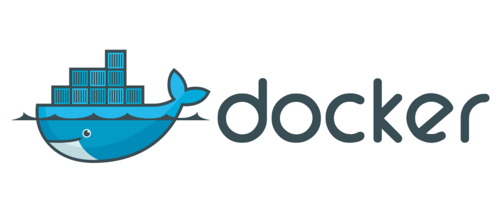
引言
当你决定卸载docker后,可能会发现系统中仍然存在一些残留文件和配置,这些残留物不仅占用磁盘空间,还可能导致未来的安装和使用出现问题。本文将详细介绍如何彻底清理docker卸载后的残留文件和配置,确保你的系统干净整洁。通过阅读这篇文章,你将学会如何使用命令行工具来清理docker的残留物,并了解一些常见的陷阱和最佳实践。
基础知识回顾
在开始清理之前,我们需要了解docker的基本安装结构。docker通常会安装在linux系统的/var/lib/docker、/etc/docker和/usr/bin/docker等目录下。此外,docker还会创建一些系统服务和配置文件,这些文件可能在卸载时没有被完全清除。
核心概念或功能解析
docker卸载后的残留文件和配置
当你使用包管理器(如apt或yum)卸载docker时,系统会移除docker的二进制文件和一些配置文件,但可能不会清理所有与docker相关的文件和目录。这些残留物包括但不限于docker的数据卷、容器镜像、网络配置等。
清理工作原理
清理docker残留文件和配置的过程主要涉及以下几个步骤:
- 停止所有docker相关的服务
- 删除docker的数据目录
- 清理docker的配置文件
- 移除docker的系统服务和启动项
这些步骤需要使用命令行工具来执行,确保所有相关的文件和配置都被彻底清除。
使用示例
基本用法
首先,我们需要停止所有docker相关的服务:
sudo systemctl stop docker sudo systemctl disable docker
然后,删除docker的数据目录:
sudo rm -rf /var/lib/docker
接着,清理docker的配置文件:
sudo rm -rf /etc/docker
最后,移除docker的系统服务和启动项:
sudo rm /usr/lib/systemd/system/docker.service sudo rm /usr/lib/systemd/system/docker.socket sudo systemctl daemon-reload
高级用法
在某些情况下,你可能需要清理docker的网络配置和数据卷,这些文件可能位于不同的目录中:
sudo rm -rf /var/lib/docker/volumes sudo rm -rf /var/lib/docker/network
此外,如果你使用的是docker compose,还需要清理相关的配置文件:
sudo rm -rf ~/.docker
常见错误与调试技巧
在清理过程中,可能会遇到一些常见的问题,例如:
- 权限不足:确保你使用的是sudo命令,或者以root用户身份执行这些命令。
- 文件不存在:某些文件可能在之前的卸载过程中已经被删除,导致清理命令报错,这时可以忽略这些错误。
- 系统服务重启问题:在移除系统服务后,需要重新加载系统守护进程,以确保所有服务配置生效。
性能优化与最佳实践
在清理docker残留文件和配置时,有几点需要注意:
- 备份重要数据:在执行清理命令之前,确保备份了所有重要的docker数据卷和配置文件,以防数据丢失。
- 使用脚本自动化:可以编写一个脚本来自动化整个清理过程,提高效率和准确性。
- 定期检查:即使卸载了docker,也建议定期检查系统中是否存在其他残留文件,保持系统的清洁。
通过这些方法,你可以确保docker卸载后的系统干净整洁,避免未来的安装和使用问题。希望这篇文章对你有所帮助,祝你在清理docker残留文件和配置的过程中一帆风顺!
以上就是卸载docker后清理残留文件和配置的方法的详细内容,更多请关注代码网其它相关文章!
您想发表意见!!点此发布评论



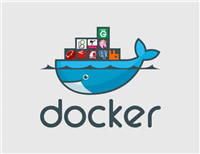

发表评论